
học viện nông nghiệp việt nam
trung tâm tin học



Hướng dẫn cắt ảnh trong Word nhanh chóng
Khi sử dụng Word, bạn thường chèn hình ảnh để minh họa cho nội dung bài viết của mình. Tuy nhiên, bạn thường gặp tình trạng hình ảnh không như mong muốn và cần chỉnh sửa.
Bài viết này Trung tâm Tin học sẽ hướng dẫn bạn cách cắt ảnh trong Word trên máy tính một cách chi tiết nhất.
Bước 1: Bạn nhấn chuột phải vào bức hình và chọn "Crop" để cắt ảnh.
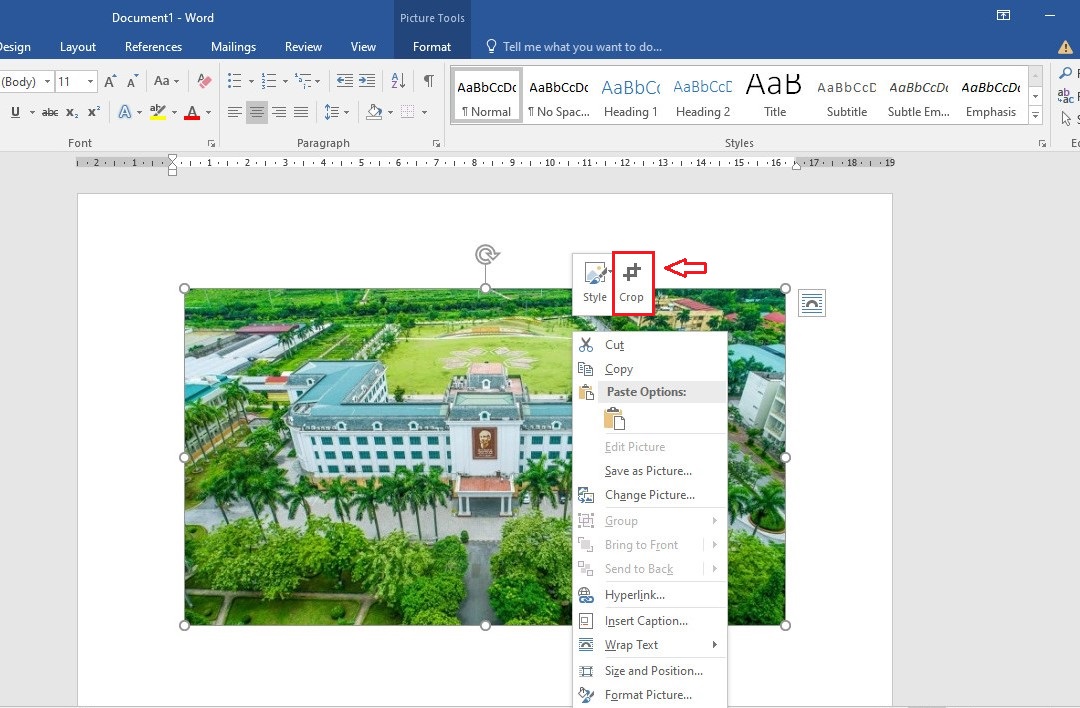
Bước 2: Sau đó trên bức ảnh sẽ xuất hiện những góc màu đen, bạn di chuyển những góc đó để chọn vùng cắt phù hợp. Tiếp theo, nhấn "Enter" để Word tự động cắt ảnh theo vùng bạn đã chọn.
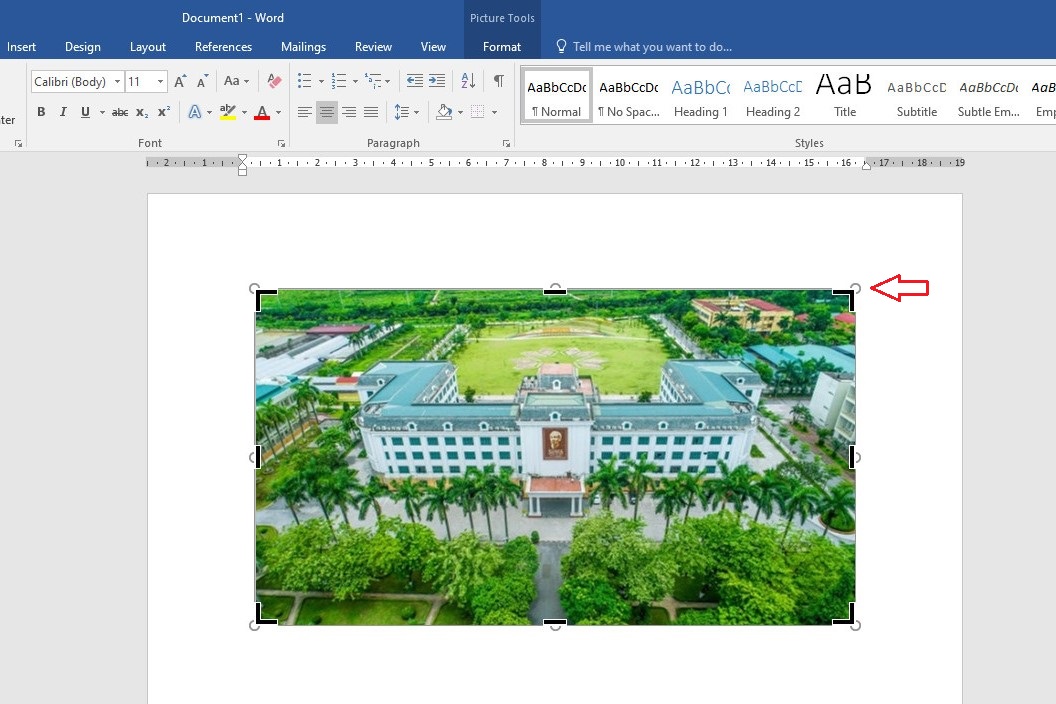
>>Xem thêm: Cách chia cột trong Word đều và điều chỉnh khoảng cách cột dễ dàng
Bước 1: Nhấn chọn vào bức ảnh, vào thẻ "Format" và chọn "Crop" để cắt ảnh.
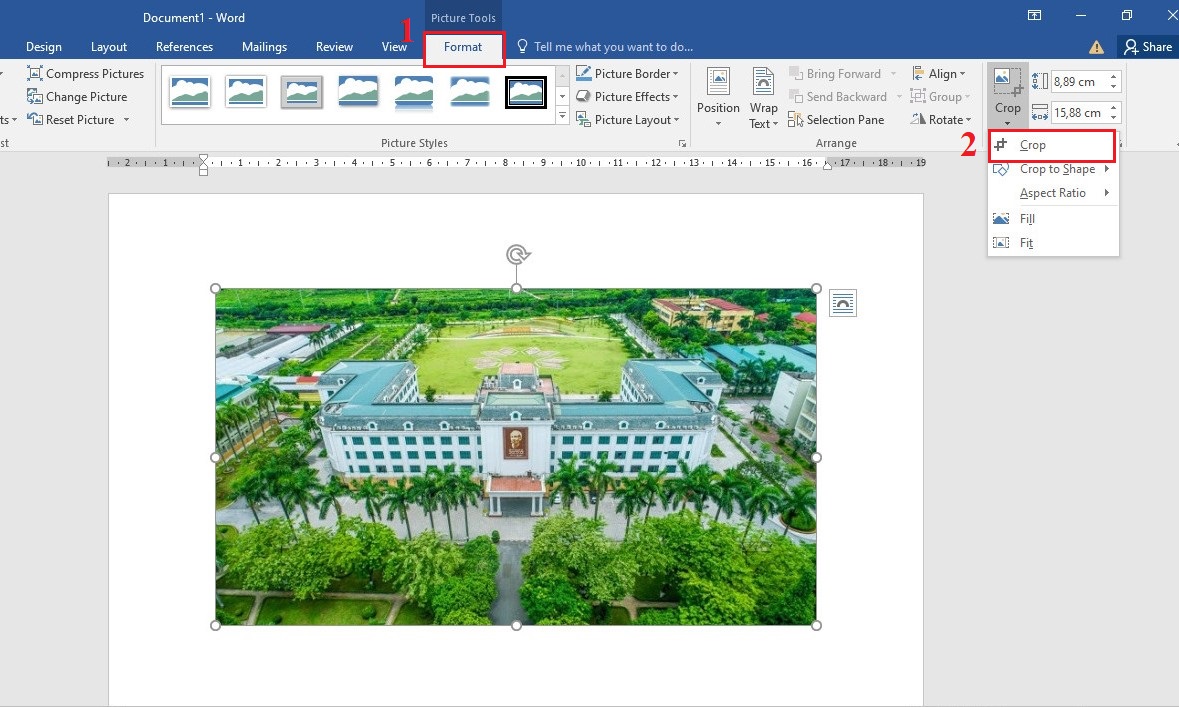
Bước 2: Bạn di chuyển những góc màu đen để chọn vùng cắt và nhấn "Enter" để cắt ảnh.
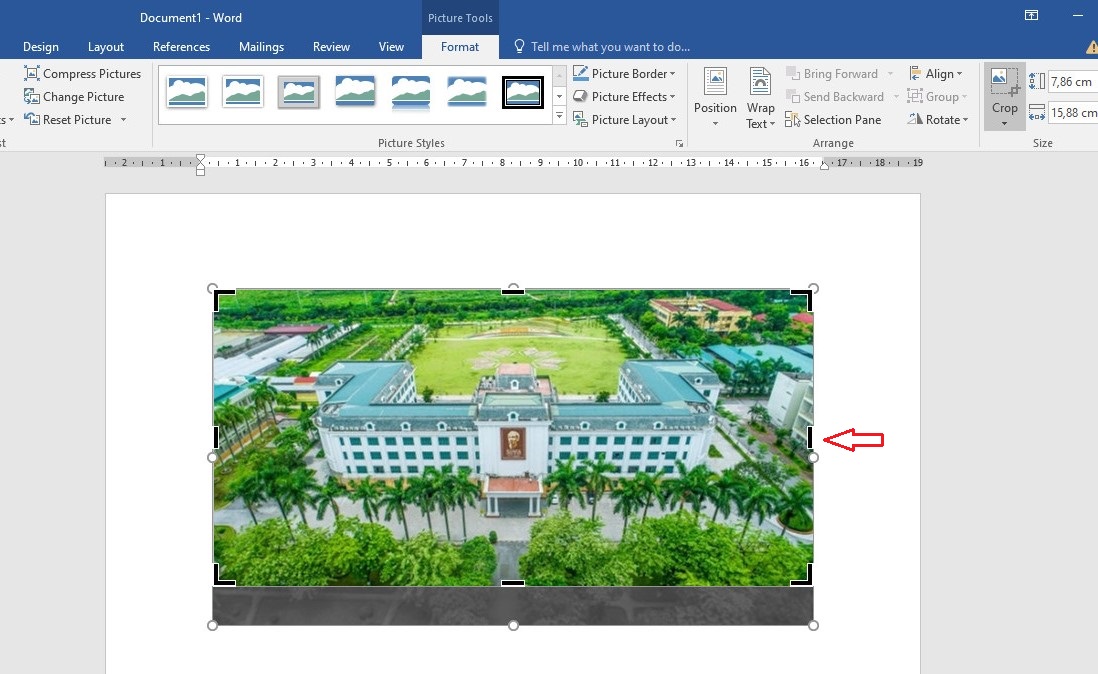
Bước 1: Để cắt hình theo Shape, bạn click vào bức hình, vào thẻ " Format" và chọn mục "Crop to Shape" như hình dưới đây. Sau đó, bạn lựa chọn hình dạng cắt mong muốn.
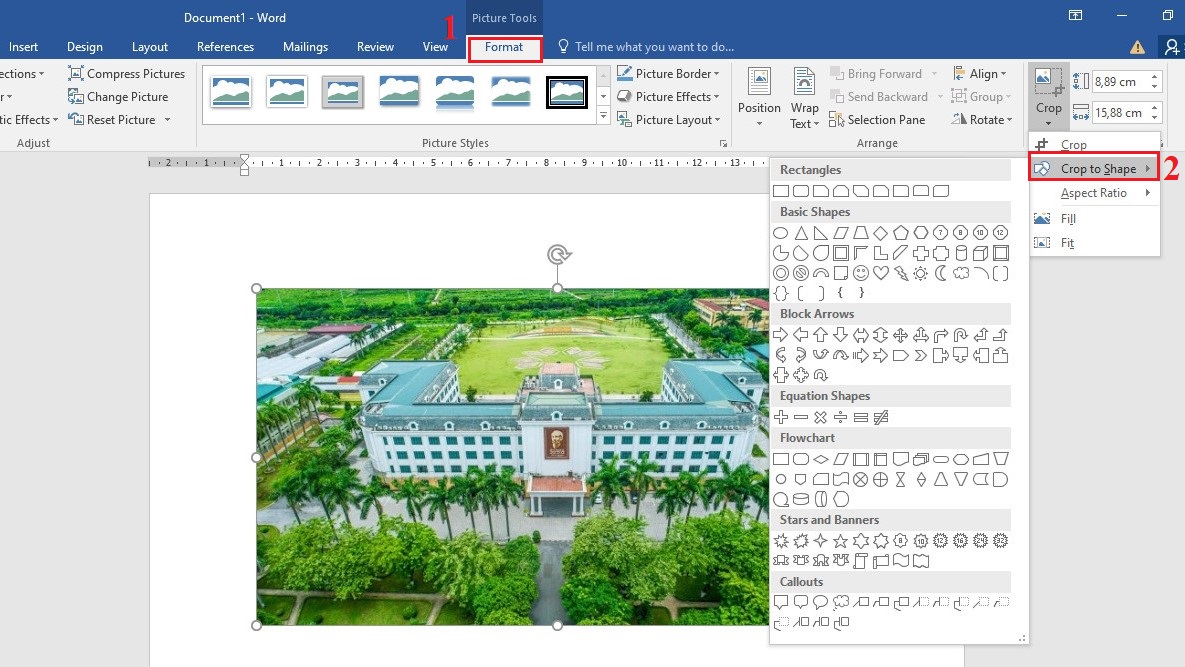
Bước 2: Sau khi lựa chọn hình dạng xong, ảnh của bạn sẽ được cắt theo hình dạng đã chọn như hình dưới đây.
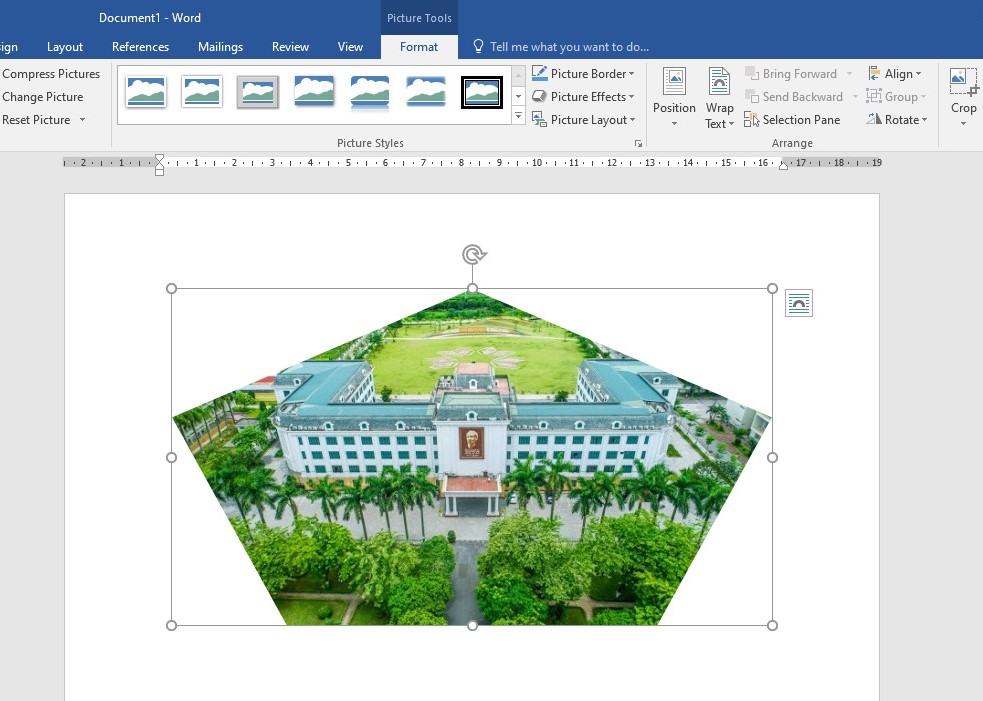
Bước 1: Để cắt ảnh trong Word theo tỷ lệ, bạn click vào ảnh, vào thẻ " Format" và nhấn mục "Aspect Ratio" để chọn tỷ lệ phù hợp.
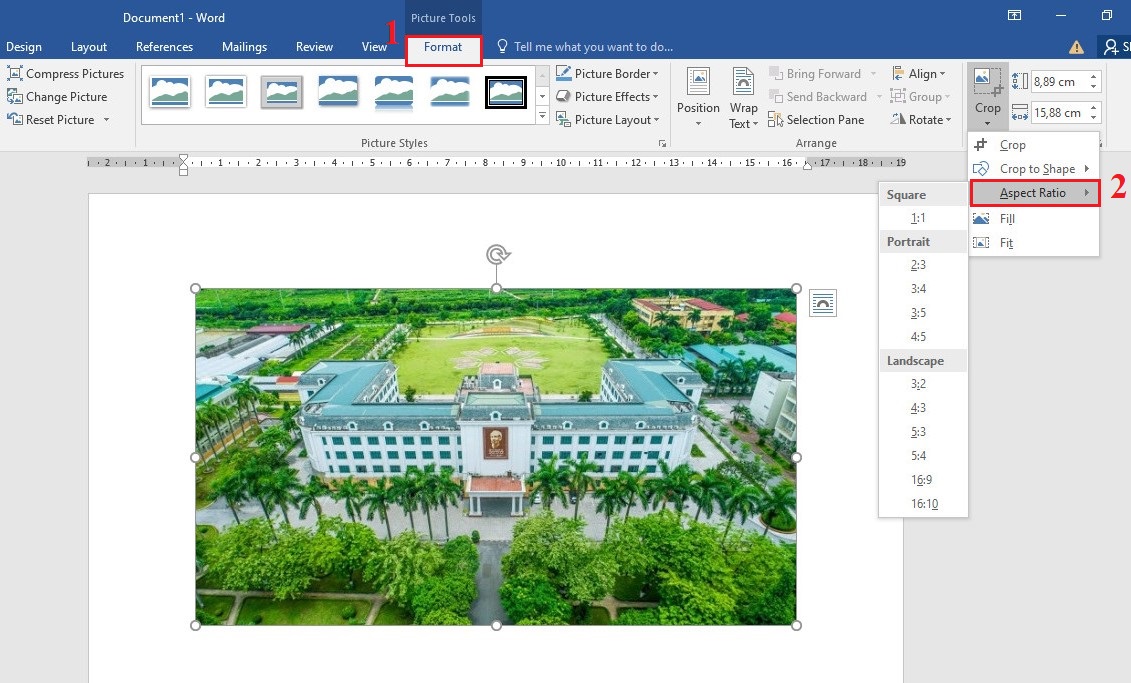
Bước 2: Sau khi chọn tỷ lệ xong sẽ xuất hiện vùng chọn như hình dưới đây, bạn di chuyển vùng cắt theo ý muốn và nhấn "Enter" để cắt ảnh.
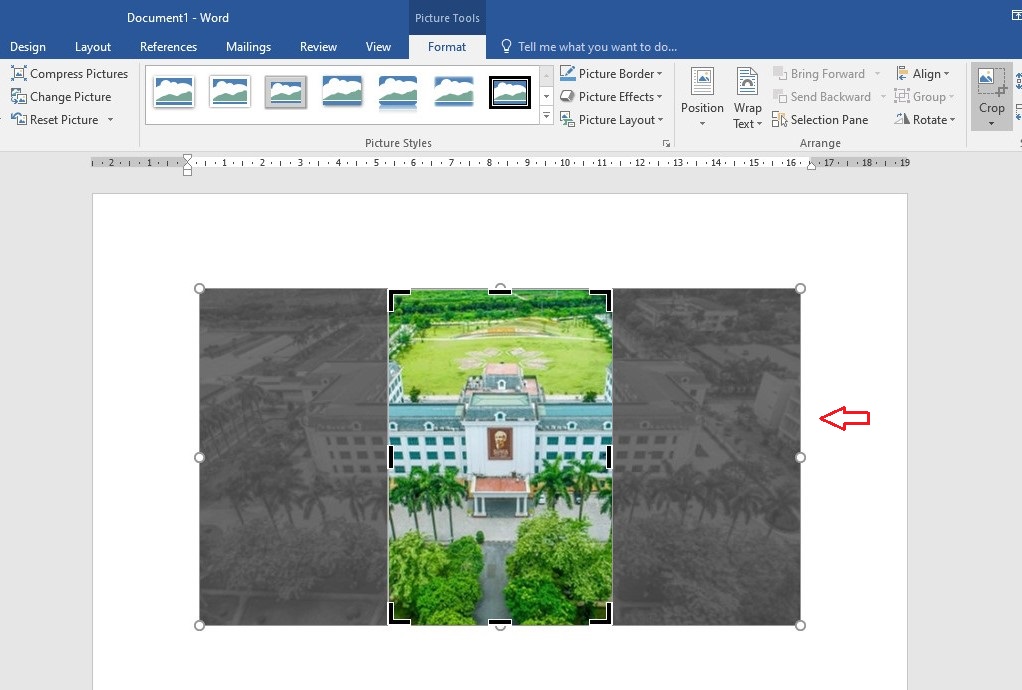
Bài viết trên đây Trung tâm Tin học đã chia sẻ cho bạn cách cắt ảnh trong Word cực dễ dàng. Hy vọng những chia sẻ này sẽ giúp bạn sử dụng Word tiện lợi hơn. Chúc bạn thành công!
-----------------------------------
Mọi thắc mắc về khóa học vui lòng liên hệ:
 Hotline: 0388.312.226 // 0961.174.239
Hotline: 0388.312.226 // 0961.174.239
 Inbox: m.me//vitc.vnua
Inbox: m.me//vitc.vnua
 Web: https://vitc.edu.vn/
Web: https://vitc.edu.vn/
 P306, Khu làm việc của các Khoa, Viện, TT - HVNNVN
P306, Khu làm việc của các Khoa, Viện, TT - HVNNVN